- 软件介绍
TP-LINK安防,由TP-Link普联技术精心打造,是一款远程视频监控软件。它主要用于对TP-LINK IPC/NVR监控产品进行本地或远程管理。安装该软件后,与监控设备配套使用,能够有效地对区域环境进行监控。不过,需搭配旗下监控摄像头一同使用。与此同时,用户仅需借助手机,就能清晰查看家中各个角落,安全感十足。该软件不仅支持实时预览画面,还具备视频对话、视频回放等功能。此外,它还支持及时推送警告消息,让安全守护尽在掌控之中。
软件特色
1. 本地负责管理当前局域网内的TP-LINK IPC/NVR产品,可达成监控画面实时预览、录像、截图、语音对讲、云台控制以及录像回放等功能。
2、通过登录TP-LINK ID,能够对TP-LINK IPC/NVR产品进行远程管理,进而达成远程监控画面的预览、录像、截图操作,实现语音对讲、云台控制、视频分享以及录像回放等诸多功能。
主要功能
1. 远程监控功能:可通过手机进行远程实时监控,且能随时执行截图与录像操作。
2. 多路监控:可同时对多个摄像头进行管理,实现全方位、多视角的监控。
3、文件智能排列存储,查找便捷。
4、文件查找:文件以智能方式排列存储,查找便捷。
5、录像回放:具备录像能力,可把视频存储至手机,方便随时进行回放。
如何使用TP-LINK安防进行远程监控?
1. 把录像机与能够联网的路由器或者交换机进行连接。录像机开机之后,按照设置向导操作,在设置好分辨率后,系统会自动检测上网方式:

举例来说,若检测到上网方式是动态IP,那么能够直接获取到前端所分配的IP地址。

您还能够在【网络设置>连接】里对IP地址、网关以及DNS进行配置。需留意:倘若您不清楚路由器的网段,可把“模式”设定为动态IP。

温馨提示:若录像机修改后的IP地址和IPC处于不同网段,需先删除IPC,然后重新进行添加操作。
2. 开启安防系统,登录已注册好的TP-LINK ID:

若您尚未拥有TP-LINK ID,点击上图中的【新用户注册】,随后依照提示完成TP-LINK ID的注册。
3、完成登录后,在设备主界面的右上角找到并点击【+】,随后扫描录像机背面或者包装盒上的二维码(另外,也能够扫描录像机界面【设置>云服务】右侧的二维码)。


4、输入录像机的管理密码,然后点击【确定】,这样就能添加成功,具体操作可参考下图:


5、回到设备主页,点击任意一个通道就能进行预览。


6、点击窗口下方,就能切换单画面或四画面窗口预览,点击【+】可添加更多通道画面。


无论是单画面预览还是四画面预览,均能够通过左右滑动预览窗口来实现切屏操作。

上述为TP-LINK安防远程录像机的使用方式,使用结束后,可直接退出。后续再次打开时,已添加通道的画面将自动呈现,点击即可进行预览。
常见问题
问题1:添加通道时,出现“设备离线”的提示是怎么回事?
答:请依据第1步的指导,对NVR的网络参数进行检查。一定要正确配置IP地址、网关以及DNS地址,以保障能够正常上网。要是无法确定网段,就把NVR设为动态IP。
Q2、第二部和第三部手机要怎么添加?
答:可参考:多部手机怎样同时进行远程监控?
问题3、怎样进行视频的远程回放?
答:在预览界面中,点击某一通道,然后点击下方的“录像回放”按钮就能实现。
问题4:添加通道之后出现无法预览的情况,并且提示“连接失败”,这是怎么回事?
答:请确认在NVR上该通道画面能正常预览,检查NVR网络参数是否准确,重新登录TP-LINK ID。要是仍然连接失败,可升级NVR的软件,具体可参考:NVR的软件升级方法。
更新日志
版本v5.11.11.1755
解决已发现的问题,提升用户体验。

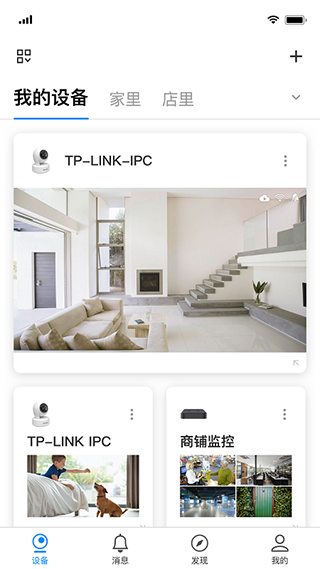
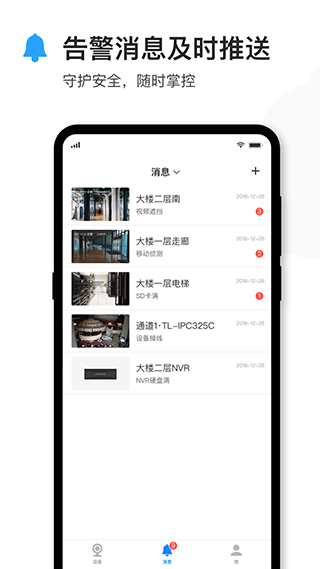
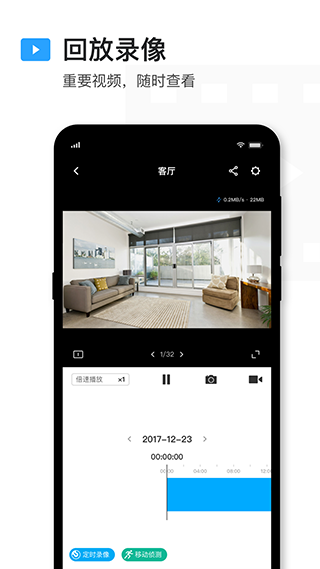
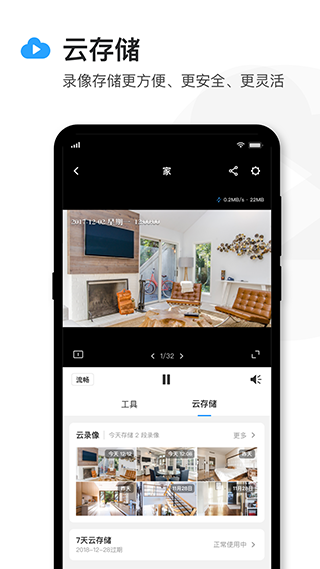
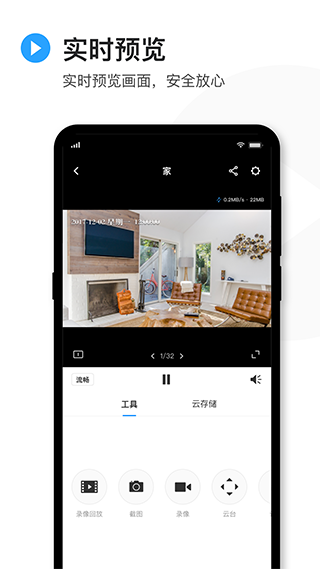
 漫漫国
漫漫国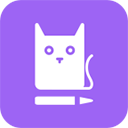 懒猫笔记本
懒猫笔记本 途途课堂
途途课堂 飞天茅台抢购助手iOS
飞天茅台抢购助手iOS 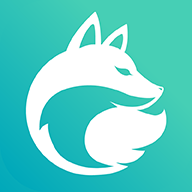 白狐浏览器最新版
白狐浏览器最新版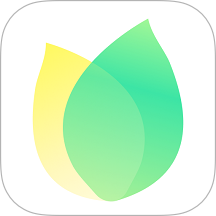 飞火动态壁纸手机版
飞火动态壁纸手机版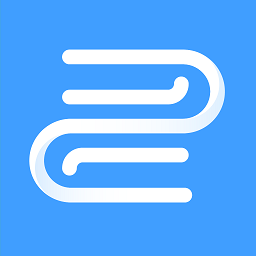 换源神器纯净版
换源神器纯净版 智行旅行最新版
智行旅行最新版 360卫士极客版
360卫士极客版 熊猫绘画2025
熊猫绘画2025 英语读书安装手机版
英语读书安装手机版 谜妹
谜妹




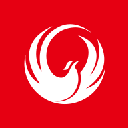

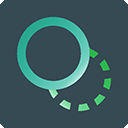

 聊喻
聊喻 机车圈
机车圈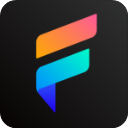 烽火终端
烽火终端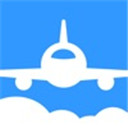 飞常准
飞常准 易妥妥搬家
易妥妥搬家 53伴学
53伴学 沐耳FM
沐耳FM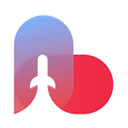 爱西昌
爱西昌 情头匹配
情头匹配 提客提词器
提客提词器 慧享家
慧享家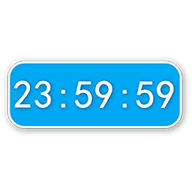 时间窗
时间窗  梵想云
梵想云